Les applications gratuites que vous téléchargez sur le Web sont souvent fournies avec des barres d'outils, des expériences et d'autres plugins tiers qui tentent de s'installer à côté de l'application principale. Ces "offres spéciales" peuvent modifier les paramètres de votre navigateur, ralentir votre système, afficher des fenêtres contextuelles et des publicités, et même infecter votre ordinateur avec des logiciels malveillants.
Bien que Bundleware n'ait pas été aussi populaire qu'il y a quelques années, en raison du fait que les développeurs de logiciels utilisent maintenant d'autres méthodes de financement, cela reste un problème sérieux. Nous vous montrerons comment télécharger les applications que vous souhaitez, sans les packages indésirables.
Bundleware, également appelé applications groupées, signifie que certains outils sont installés avec une application spécifique. En règle générale, ce que vous avez installé est une application, mais après l'installation, vous pouvez voir d'autres applications également installées sur votre ordinateur.
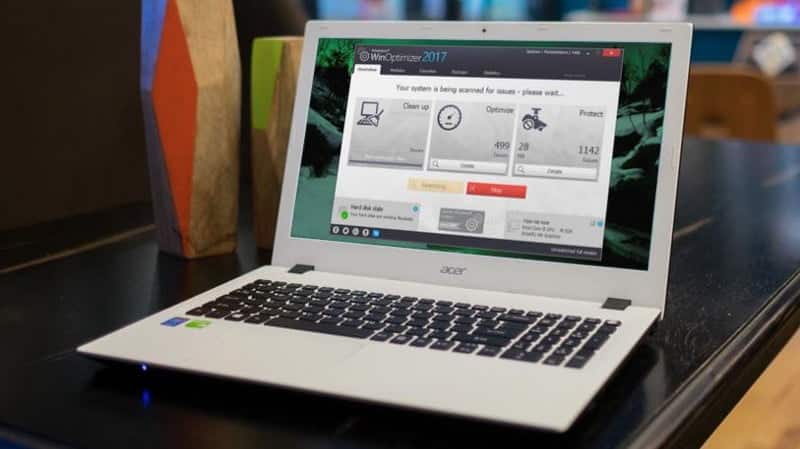
Rejeter automatiquement les applications en masse
Le moyen le plus simple d'éviter les packages indésirables lors de l'installation d'une application est de choisir une installation personnalisée et de désélectionner toutes les offres groupées. Cependant, il est très facile de continuer à cliquer sur Suivant sans remarquer ces options ou en supposant qu'il s'agit d'extensions légitimes telles que des extensions de navigateur ou des thèmes.
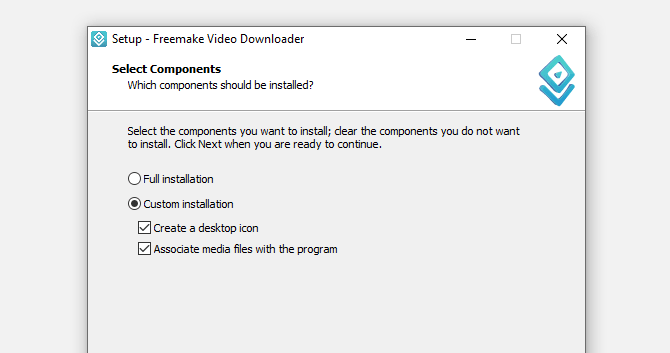
Il existe des installateurs plus trompeurs qui rendent leurs offres difficiles, voire impossibles à refuser, c'est pourquoi le populaire logiciel publicitaire OpenCandy est populaire depuis quelques années. Heureusement, il existe des moyens de bloquer automatiquement ces applications potentiellement indésirables (appelées PPI ou PUA), au cas où vous les identifieriez vous-même.
Refuser les offres pour les applications en vrac avec Unchecky
L'excellent outil gratuit, Unchecky , En désactivant automatiquement les cases des offres tierces lors de l'installation d'applications. Il vous avertit également lorsque vous essayez d'accepter l'une de ces offres, en supposant que vous avez cliqué par hasard.
Nous avons précédemment montré comment utiliser Unchecky pour contourner les applications en masse indésirables, mais il se peut que cela ne capture pas tout, vous devez donc toujours faire attention lors de l'installation. En outre, l'outil n'a pas été mis à jour depuis XNUMX ans (bien qu'il soit toujours totalement sûr à utiliser), ce qui signifie qu'il peut ne pas détecter les derniers packages fournis.
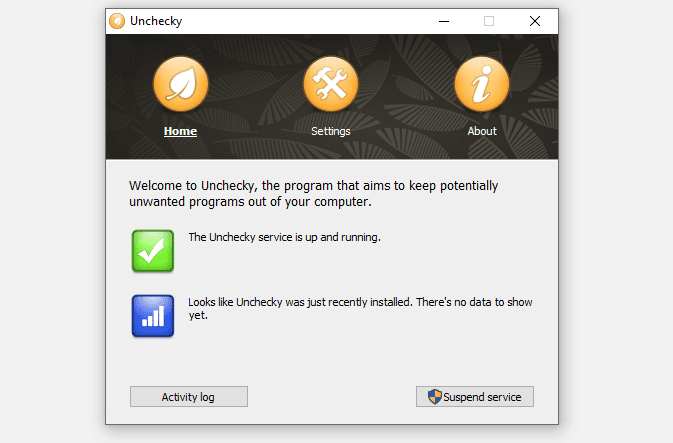
Bloquer les PPI avec la sécurité Windows
La suite de sécurité intégrée de Windows 10 peut bloquer l'installation d'applications indésirables (PPI) qui ne sont pas considérées comme des logiciels malveillants, y compris les packages indésirables. Pour activer cette protection, vous pouvez taper une commande dans PowerShell ou passer par la sécurité Windows:
- Cliquez sur le menu Démarrer, accédez à "Paramètres" ou appuyez sur Windows + I Pour ouvrir la fenêtre des paramètres.
- Sélectionner Mise à jour et sécurité ثم Sécurité Windows.
- Cliquez sur Activer sous Protection basée sur la réputation.
- Cliquez Paramètres basés sur la réputation Assurez-vous que bloquer les applications et bloquer les téléchargements sont cochés sous Bloquer les applications potentiellement indésirables.
- Vous pouvez également cliquer sur Journal de protection Pour savoir quelles applications indésirables ont été bloquées par la sécurité Windows.
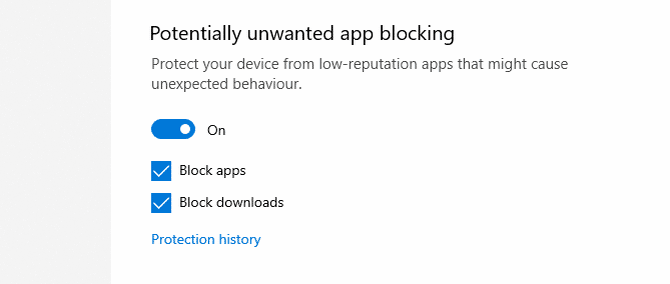
Télécharger des versions propres des applications
Au lieu de refuser les offres groupées lors de l'installation d'une application gratuite, vous pouvez vous assurer de ne pas les inclure en premier lieu en téléchargeant une version «propre» de l'application. Voici les quatre meilleures façons d'obtenir ces téléchargements gratuitement à partir d'applications aléatoires.
1. Télécharger depuis le site du développeur
Certains sites d'applications gratuites intègrent leurs programmes d'installation dans le fichier de téléchargement, ce qui peut compiler des outils tiers. Pour éviter ces outils indésirables, il vaut la peine d'aller directement sur le site Web du développeur, où vous trouverez probablement un tas d'options de téléchargement, et elles incluront probablement une copie «propre».
Par exemple, la page de téléchargement officielle de l'application de gravure de disque populaire est liée à, BurnAware , Dans «Version gratuite sans offres optionnelles», sous les boutons de téléchargement standard.
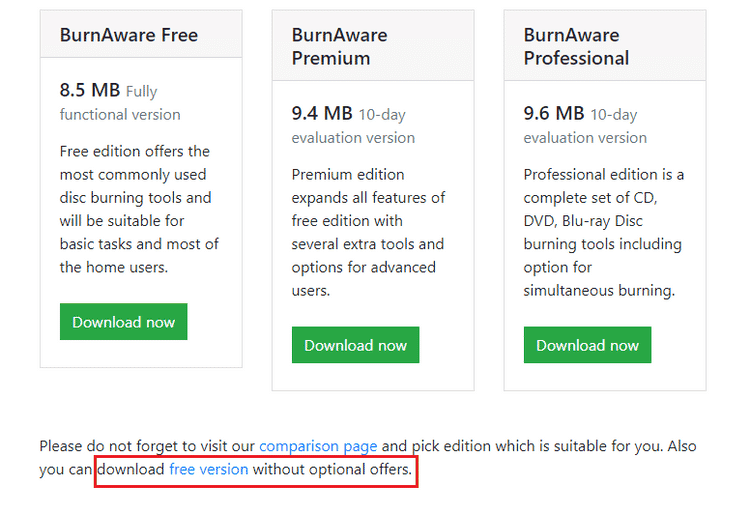
2. Téléchargez la version mobile
Si le site Web du développeur ne mentionne pas explicitement un téléchargement gratuit d'applications indésirables, recherchez plutôt une version portable. Cela garantira que vous n'obtiendrez que l'application gratuite que vous souhaitez, car les logiciels publicitaires et autres plugins fournis ne peuvent pas être installés sur votre système si personne n'est installé en premier lieu (les «installateurs portables» sont en fait des archives auto-extractibles).
Si vous ne trouvez pas de version portable sur le site Web du développeur, essayez Parcourez notre guide complet des meilleures applications mobiles.
3. Installez une application propre à l'aide de Ninite
Ninite vous permet de télécharger les dernières versions de plus de 100 applications gratuites populaires, supprimées des barres d'outils, des logiciels publicitaires et d'autres modules complémentaires. Cela inclut les navigateurs Web, les outils de messagerie, les lecteurs multimédias, les éditeurs d'images, les applications de sécurité, etc., avec des versions 64 bits automatiquement sélectionnées pour les systèmes 64 bits.
Choisissez toutes les applications que vous souhaitez Page d'accueil de Ninite Et cliquez sur le bouton Obtenez votre Ninite. Volonté Ninite Il crée un seul fichier EXE pour installer les applications que vous avez choisies, sans aucun outil indésirable. Lorsque vous souhaitez mettre à jour les outils que vous avez téléchargés, exécutez simplement à nouveau le programme d'installation de Ninite.
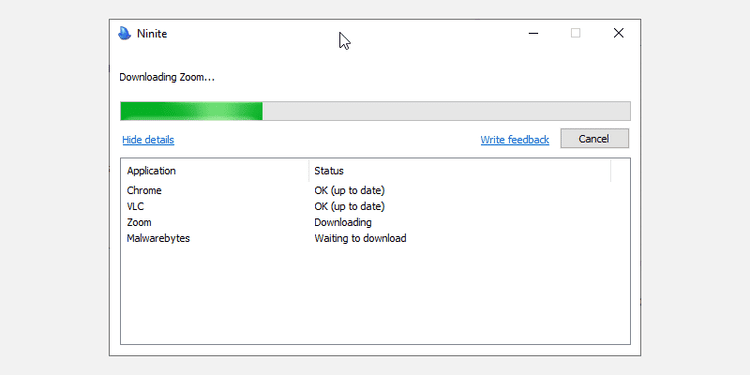
4. Installez des applications à l'aide de Chocolatey
Chocolatey n'est pas aussi simple que Ninite. Il se lance à partir de Windows PowerShell plutôt que d'un site Web, mais il est plus rapide d'installer des applications propres. Fournit des packages pour des milliers d'applications qui contiennent les fichiers d'installation requis, mais aucune des applications indésirables.
Pour installer Chocolat , Tapez d'abord PowerShell dans la zone de recherche Windows, cliquez avec le bouton droit sur le résultat le plus élevé et choisissez Exécuter comme administrateur. Lorsque PowerShell s'ouvre, tapez la commande suivante et appuyez sur Entrer:
Set-ExecutionPolicy AllSigned
Type Y Lorsqu'on vous demande si vous souhaitez «modifier la politique d'exécution» (c'est sûr), copiez et collez la commande suivante dans PowerShell pour télécharger et installer Chocolatey:
Set-ExecutionPolicy Bypass -Scope Process -Force; [System.Net.ServicePointManager]::SecurityProtocol = [System.Net.ServicePointManager]::SecurityProtocol -bor 3072; iex ((New-Object System.Net.WebClient).DownloadString(‘https://chocolatey.org/install.ps1'))
Une fois cette partie délicate terminée, tout ce que vous avez à faire pour installer des applications propres est de copier leurs commandes individuelles depuis Site chocolaté Vers PowerShell. Par exemple, pour installer Adobe Acrobat Reader, entrez ce qui suit et appuyez sur Y Lorsque vous êtes invité à:
choco install adobereader
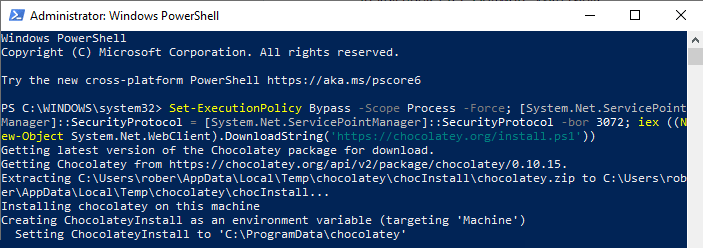
Vous pouvez désinstaller n'importe quel Applications que vous téléchargez En utilisant Chocolatey de la manière habituelle pour Windows.
Analyser les fichiers et les liens à l’aide de VirusTotal
Pour éviter les mauvaises surprises lors de l'installation d'applications, vous pouvez vérifier leurs fichiers d'installation en utilisant VirusTotal scan en ligne. Vous donne ceci Analyser les fichiers à la recherche de logiciels malveillants Et les PPI avant leur ouverture, vérifiés avec 64 moteurs antivirus de tous les grands noms de la sécurité. Cliquez simplement sur Choisir un fichier sur la page d'accueil et téléchargez l'assistant d'installation EXE ou ZIP.
Les analyses sont très rapides, affichant instantanément les résultats de tous les lecteurs, pour vous montrer en un coup d'œil si le fichier est propre (même si un seul moteur détecte une menace, il peut s'agir d'un faux rapport). Vous pouvez également vérifier la sécurité de la page de téléchargement avant de cliquer sur quoi que ce soit, en collant son URL dans la zone de recherche VirusTotal.
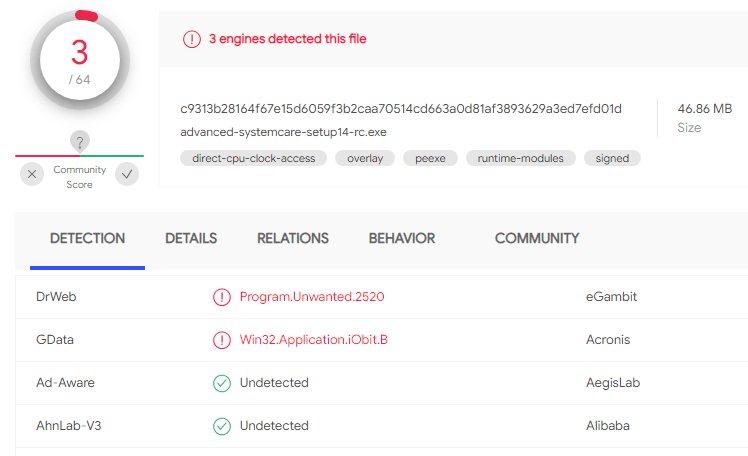
VirusTotal fonctionne entièrement dans le cloud, mais il vaut également la peine d'être installé Navigateur VirusTotal ajouté Pour Chrome et Firefox, pour vérifier les fichiers de téléchargement et les liens de n'importe où sur le Web.
Supprimer les paquets indésirables avec AdwCleaner
Si vous avez accidentellement installé des offres fournies avec une application et que vous avez remarqué un comportement suspect sur votre système, tel que des paramètres modifiés ou des messages étranges, vous pouvez utiliser Malwarebytes AdwCleaner Pour se débarrasser des applications indésirables.
Ce puissant outil gratuit supprime les barres d'outils du navigateur, les logiciels publicitaires et les programmes potentiellement indésirables et ne nécessite pas d'installation. Lancez simplement AdwCleaner et cliquez sur le gros bouton bleu Vérifie maintenant Pour découvrir les applications indésirables, que vous pouvez ensuite isoler et supprimer.
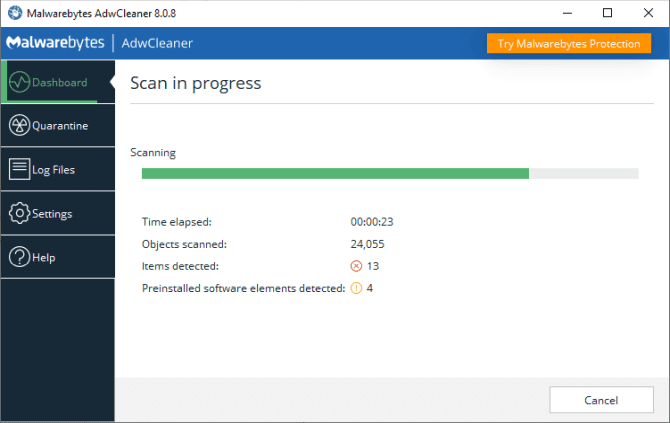
Profitez d'un système sain sans applications indésirables
Maintenant que vous savez comment détecter, éviter et supprimer les fichiers indésirables, vous pouvez télécharger toutes les applications gratuites que vous souhaitez sans compromettre la sécurité et les performances de votre ordinateur.
Les applications Windows que vous trouvez sur le Web sont généralement plus propres et plus sûres qu'elles ne l'étaient il y a quelques années, mais il y a encore certaines sources qu'il vaut mieux éviter pour garder votre système exempt d'applications indésirables et de logiciels malveillants. Vérifier Les meilleurs sites Web sécurisés pour télécharger des programmes Windows gratuitement.







